Cara Reset Pengaturan Jaringan di Windows 10 [Lengkap]
Berikut ini panduan mudah, tutorial tentang cara mudah setel reset, pengaturan ulang pada masalah jaringan di Windows 10 lengkap beserta gambarnya. Masalah ini cenderung muncul kadang-kadang saat kita menggunakan internet di komputer dan ini tidak selalu disebabkan oleh terputusnya jaringan. Kadang-kadang juga disebabkan karena driver atau pengaturan pada jaringan Komputer PC. Perlu dicatat bahwa penyebab jaringan lebih sering disebabkan karena tidak berfungsinya driver jaringan atau pengaturan jaringan.
Hal terhebat adalah bahwa Windows 10 menyediakan opsi (trobleshooting) pemecahan masalah yang mudah bagi pengguna untuk memperbaiki sebagian besar masalah terkait tentang jaringan. Misalnya, kamu dapat dengan mudah mengatur ulang pengaturan jaringan pada Windows 10, dengan mudah ubah pengaturan DNS, dll.
Jadi, dalam artikel ini, kami telah memutuskan untuk membagikan beberapa metode tutorial terbaik untuk reset ulang pengaturan jaringan pada Windows 10. Dengan mengatur ulang pengaturan jaringan, kamu dapat memperbaiki sebagian besar masalah terkait jaringan Windows 10.
Di bawah ini, kami telah membagikan dua metode terbaik untuk memperbaiki masalah Jaringan pada Windows 10. Jadi, mari kita periksa cara mereset sepenuhnya pengaturan jaringan di Windows 10.
Nah, aplikasi pengaturan Windows 10 memungkinkan kamu untuk mengatur ulang seluruh pengaturan jaringan. Ikuti, beberapa langkah sederhana yang diberikan di bawah ini untuk mereset sepenuhnya pengaturan jaringan Windows 10.
Langkah 1. Untuk memulai dengan metode untuk mereset pengaturan jaringan Windows 10, pertama-tama, klik tombol Start yang ditempatkan di sudut bawah. Pada mengklik tombol ini kamu akan melihat opsi dan dari sana kamu harus mengklik tombol Cog atau umumnya dikenal sebagai ikon pengaturan gigi. Pada halaman pengaturan, klik 'network and internet'
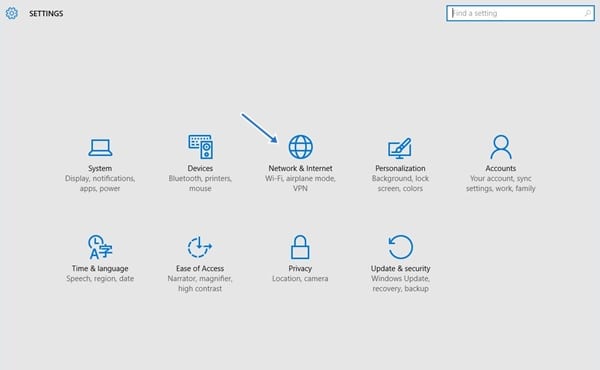
Langkah 2. Pada halaman Pengaturan, kamu perlu memilih 'Status'. Selanjutnya, klik tombol 'Reset Jaringan'.
[caption id="attachment_2891" align="aligncenter" width="550"] Tutorial Cara Mudah Reset Ulang Jaringan pada Windows 10 Lengkap[/caption]
Tutorial Cara Mudah Reset Ulang Jaringan pada Windows 10 Lengkap[/caption]
Klik pada 'Status' dan kemudian pada 'Network Reset'
Itu dia! Kamu selesai! Ini adalah bagaimana kamu dapat mereset pengaturan jaringan Windows 10 melalui aplikasi Pengaturan pada Windows.
Hal yang hebat tentang sistem operasi Windows 10 adalah memungkinkan pengguna untuk mereset pengaturan jaringan melalui CMD. Jadi, jika kamu tidak dapat mengakses pengaturan Jaringan karena alasan apa pun, maka kamu dapat menggunakan metode yang diberikan di bawah ini untuk mengatur ulang pengaturan Jaringan.
Langkah 1. Pertama-tama, buka Command Prompt di komputer Windows 10 kamu. Cukup, klik kanan pada tombol Windows dan pilih 'Command Prompt (Admin)'
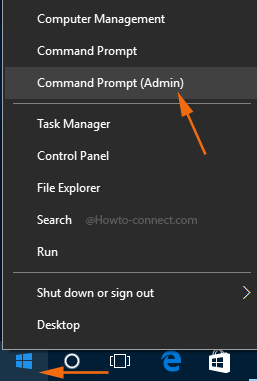
Langkah 2. Di bawah Command Prompt, masukkan perintah berikut tanpa tanda kutip dan tekan 'Enter'
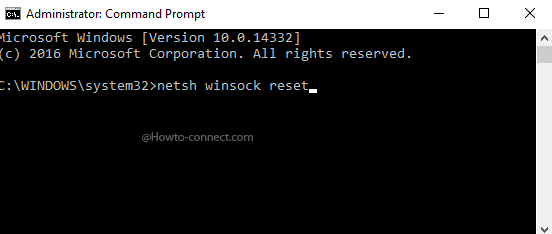
Langkah 3. Sekarang perlu beberapa detik. Setelah selesai, kamu akan diberitahu dengan catatan "Winsock reset completed successfully".
Itu saja, kamu sudah selesai! Nyalakan kembali komputer kamu untuk melakukan perubahan. Jika kamu memiliki keraguan lain, maka diskusikan dengan kami di komentar.
Akhir Kata
Jadi, ini semua tentang cara mereset seluruh pengaturan jaringan pada PC Windows 10. Jika kamu memiliki keraguan lain terkait hal ini, beri tahu kami di kotak komentar di bawah. Saya harap artikel ini membantu kamu! Bagikan juga dengan teman-teman kamu.
Hal terhebat adalah bahwa Windows 10 menyediakan opsi (trobleshooting) pemecahan masalah yang mudah bagi pengguna untuk memperbaiki sebagian besar masalah terkait tentang jaringan. Misalnya, kamu dapat dengan mudah mengatur ulang pengaturan jaringan pada Windows 10, dengan mudah ubah pengaturan DNS, dll.
Jadi, dalam artikel ini, kami telah memutuskan untuk membagikan beberapa metode tutorial terbaik untuk reset ulang pengaturan jaringan pada Windows 10. Dengan mengatur ulang pengaturan jaringan, kamu dapat memperbaiki sebagian besar masalah terkait jaringan Windows 10.
2 Cara Reset Ulang Pengaturan Jaringan pada Windows 10 secara Lengkap
Di bawah ini, kami telah membagikan dua metode terbaik untuk memperbaiki masalah Jaringan pada Windows 10. Jadi, mari kita periksa cara mereset sepenuhnya pengaturan jaringan di Windows 10.
1. Menggunakan Pengaturan Windows 10
Nah, aplikasi pengaturan Windows 10 memungkinkan kamu untuk mengatur ulang seluruh pengaturan jaringan. Ikuti, beberapa langkah sederhana yang diberikan di bawah ini untuk mereset sepenuhnya pengaturan jaringan Windows 10.
Langkah 1. Untuk memulai dengan metode untuk mereset pengaturan jaringan Windows 10, pertama-tama, klik tombol Start yang ditempatkan di sudut bawah. Pada mengklik tombol ini kamu akan melihat opsi dan dari sana kamu harus mengklik tombol Cog atau umumnya dikenal sebagai ikon pengaturan gigi. Pada halaman pengaturan, klik 'network and internet'
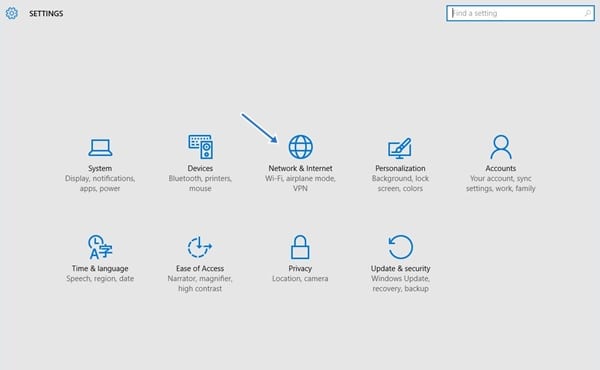
Langkah 2. Pada halaman Pengaturan, kamu perlu memilih 'Status'. Selanjutnya, klik tombol 'Reset Jaringan'.
[caption id="attachment_2891" align="aligncenter" width="550"]
 Tutorial Cara Mudah Reset Ulang Jaringan pada Windows 10 Lengkap[/caption]
Tutorial Cara Mudah Reset Ulang Jaringan pada Windows 10 Lengkap[/caption]Klik pada 'Status' dan kemudian pada 'Network Reset'
Itu dia! Kamu selesai! Ini adalah bagaimana kamu dapat mereset pengaturan jaringan Windows 10 melalui aplikasi Pengaturan pada Windows.
2. Menggunakan Command Prompt
Hal yang hebat tentang sistem operasi Windows 10 adalah memungkinkan pengguna untuk mereset pengaturan jaringan melalui CMD. Jadi, jika kamu tidak dapat mengakses pengaturan Jaringan karena alasan apa pun, maka kamu dapat menggunakan metode yang diberikan di bawah ini untuk mengatur ulang pengaturan Jaringan.
Langkah 1. Pertama-tama, buka Command Prompt di komputer Windows 10 kamu. Cukup, klik kanan pada tombol Windows dan pilih 'Command Prompt (Admin)'
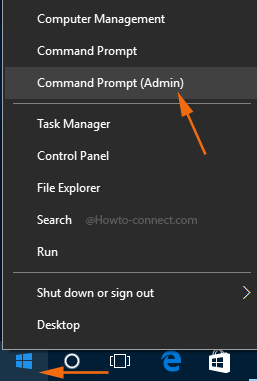
Langkah 2. Di bawah Command Prompt, masukkan perintah berikut tanpa tanda kutip dan tekan 'Enter'
“Reset netsh winsock”
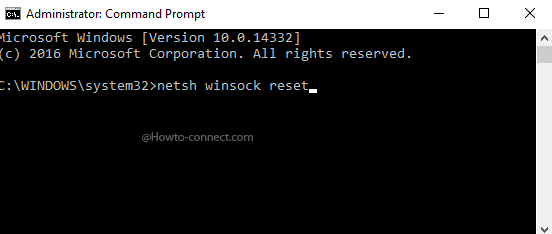
Langkah 3. Sekarang perlu beberapa detik. Setelah selesai, kamu akan diberitahu dengan catatan "Winsock reset completed successfully".
Itu saja, kamu sudah selesai! Nyalakan kembali komputer kamu untuk melakukan perubahan. Jika kamu memiliki keraguan lain, maka diskusikan dengan kami di komentar.
Akhir Kata
Jadi, ini semua tentang cara mereset seluruh pengaturan jaringan pada PC Windows 10. Jika kamu memiliki keraguan lain terkait hal ini, beri tahu kami di kotak komentar di bawah. Saya harap artikel ini membantu kamu! Bagikan juga dengan teman-teman kamu.